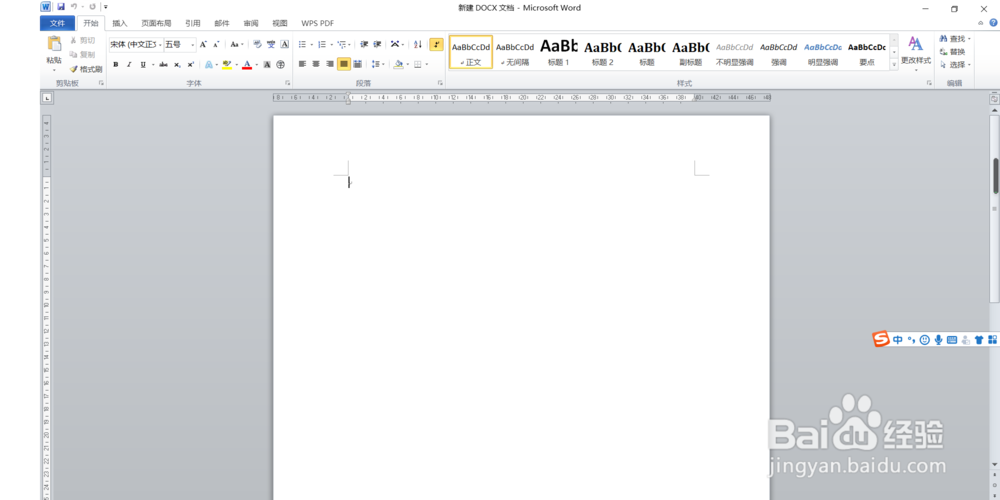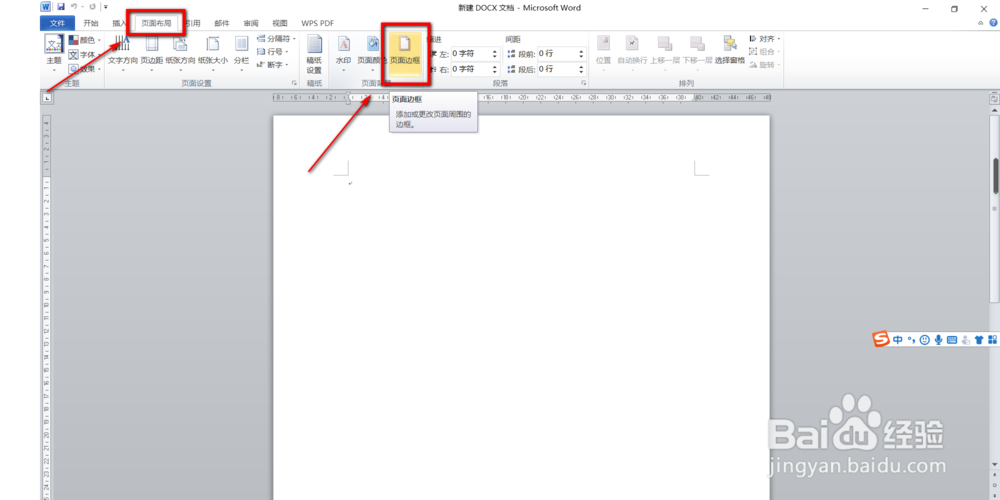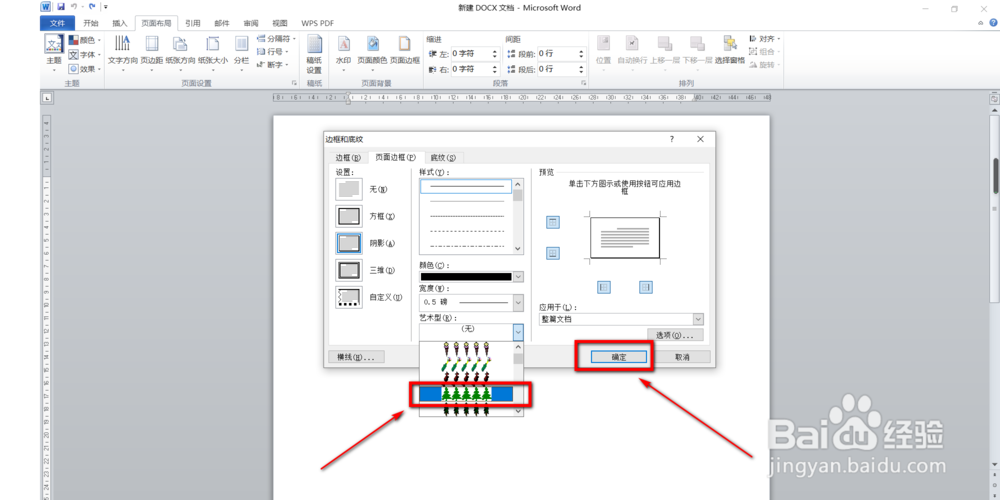1、首先打开所要进行操作的文档。
2、点击“页面布局”,在功能区中找到并点击“页面边框”。
3、在弹出来的窗口设置区域中选择“阴影”,样式选择第一个样式。
4、颜色选择“黑色”,宽度选择“0.5磅”。
5、艺术型选择下面图片的样式,然后点击“确定”。
6、效果图如下。
7、总结:以上便是Office2010的Word怎么插入页面边框的全部操作。如果要简单的来说的话就是“页面布局”斑从腧笮—“页面边框”—设置“阴影”—“第一个样式”—颜色“黑色”—宽度“0.5磅”—艺术型选择第五个步骤的图片的样式,最后点击“确定”即可。